- Proces AcroTray.exe je proces spojený s programem Adobe Acrobat PDF software.
- Tato příručka odpovídá na většinu otázek uživatelů o AcroTray, o tom, co dělá, a zda je užitečná.
- Zahrnuli jsme také tipy, jak identifikovat a zakázat jeho spuštění.
- Jako poslední možnost jsme také zahrnuli průvodce, jak jej úplně odstranit.

Tento software opraví běžné chyby počítače, ochrání vás před ztrátou souborů, malwarem, selháním hardwaru a optimalizuje váš počítač pro maximální výkon. Opravte problémy s počítačem a odstraňte viry nyní ve 3 snadných krocích:
- Stáhněte si Restoro PC Repair Tool který je dodáván s patentovanými technologiemi (patent k dispozici tady).
- Klepněte na Začni skenovat najít problémy se systémem Windows, které by mohly způsobovat problémy s počítačem.
- Klepněte na Opravit vše opravit problémy ovlivňující zabezpečení a výkon vašeho počítače
- Restoro byl stažen uživatelem 0 čtenáři tento měsíc.
Adobe Acrobat je nejdůležitější
PDF software pro otevírání souborů ve formátu Portable Document Format. Někteří uživatelé aplikace Adobe Acrobat mohou aplikaci AcroTray dobře znát. AcroTray je soubor Acrobat EXE, který si někteří uživatelé všimnou ve Správci úloh Spuštění nebo Procesy záložky.Co je AcroTray EXE v mém počítači?
Někteří uživatelé by se mohli divit, co přesně AcroTray je. AcroTray je v podstatě příponou (nebo pomocnou aplikací) aplikace Adobe pro převod dokumentů do formátu souboru PDF.
Tato pomocná aplikace umožňuje uživatelům tisknout soubory PDF přímo z aplikací MS Office. Sleduje také aktualizace aplikace Acrobat.
Je AcroTray EXE bezpečný?
Skutečný soubor AcroTray EXE je legitimní soubor a proces Adobe Acrobat. Jelikož se však jedná o soubor EXE, někteří programátoři malwaru maskují svůj virový skript jako soubory AcroTray EXE.
Pokud jste nenainstalovali Acrobat a všimli jste si ve Správci úloh procesu AcroTray.exe, pravděpodobně jste objevili virus AcroTray.
Potřebuji Adobe AcroTray při spuštění?
Jak již bylo zmíněno, převod dokumentu PDF je primární funkcí AcroTray. Takže uživatelé, kteří často převádějí dokumenty do formátu PDF, potřebují AcroTray, aby mohli začít s Windows.
Mám AcroTray deaktivovat?
Zakázání AcroTray může generovat některé problémy s převodem dokumentů. Je to však poněkud nadbytečné Pozadí pomocná aplikace pro uživatele, kteří nepotřebují převádět dokumenty do formátu PDF.
AcroTray navíc může trochu zpomalit spouštění systému a spotřebovat RAM. Existuje tedy několik dobrých důvodů k deaktivaci AcroTray. Uživatelé, kteří tuto pomocnou aplikaci opravdu nepotřebují, by měli zvážit její deaktivaci.
Jak zastavíte AcroTray?
- Chcete-li zastavit AcroTray, klepněte pravým tlačítkem na hlavní panel a vyberte ikonu Správce úloh volba.
- Vybrat Procesy zobrazené na snímku přímo níže.
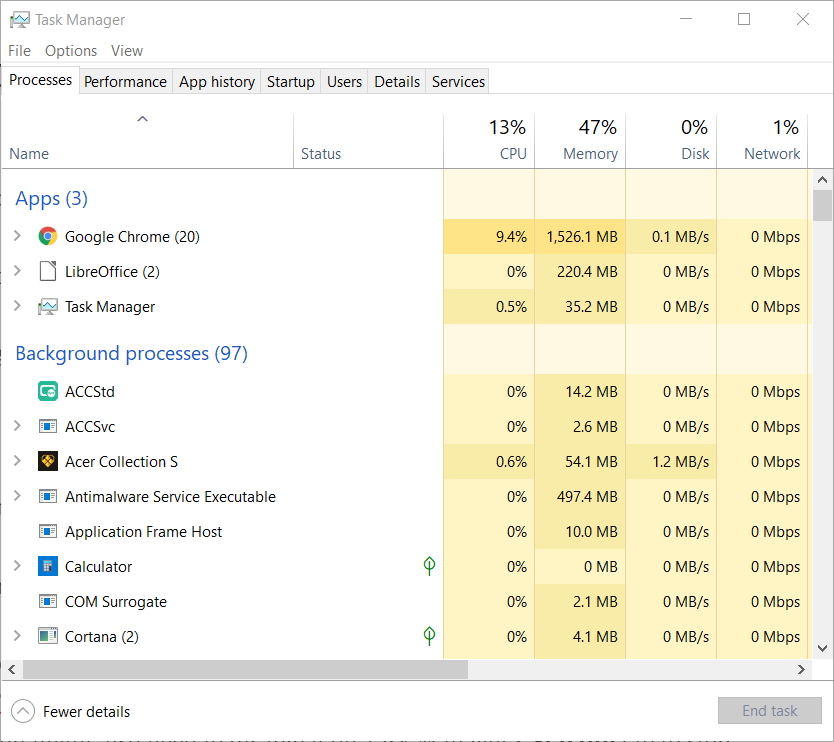
- Proces AcroTray najdete v části Procesy na pozadí.
- Kliknutím pravým tlačítkem na proces AcroTray otevřete jeho místní nabídku.
- Poté vyberte Ukončit úkol knoflík.
Postup podle výše uvedených kroků ukončí proces AcroTray. AcroTray se však automaticky spustí během spouštění systému na počítačích mnoha uživatelů.
Možná jej budete muset také deaktivovat Správce úlohSpuštění kartu, aby se zabránilo spuštění.
Jak se zbavím chyby aplikace AcroTray EXE?
Někteří uživatelé zveřejnili příspěvek na fóru Adobe o Chyba AcroTray nebo Acrotray.exe se nepodařilo správně spustit chybové zprávy, které se objevují ve Windows.
Uživatelé mohou zastavit zobrazování těchto chybových zpráv deaktivací aplikace ActroTray, aby se nespustila.
Deaktivace AcroTray přes Spuštění karta může stačit k automatickému spuštění.
Někteří uživatelé však možná budou muset ve Správci úloh deaktivovat služby AcroTray a všechny programy související s Adobe Spuštění kartu, aby se zajistilo, že se nikdy nespustí.
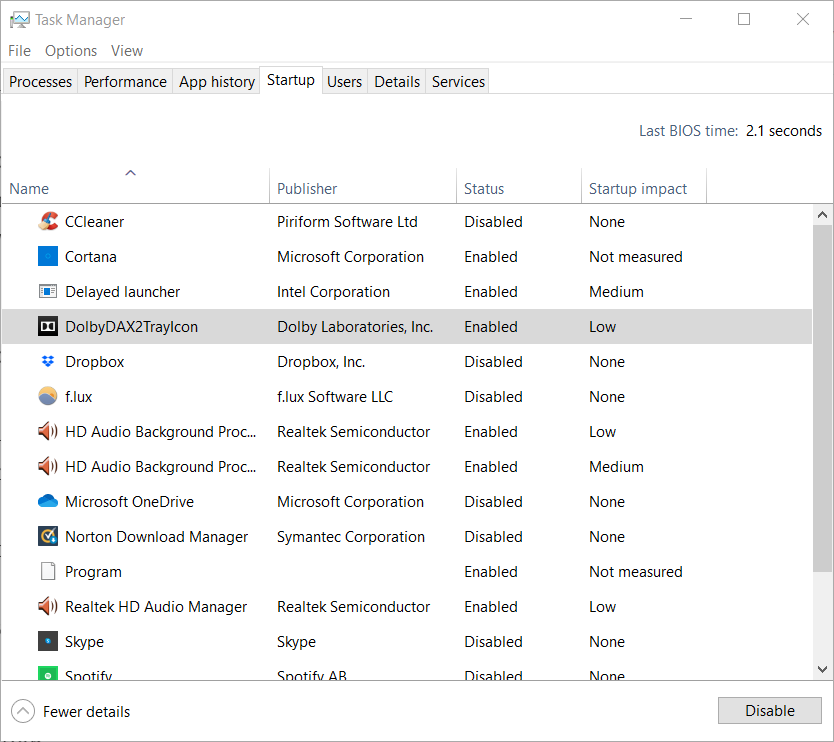
Zakázáním AcroTray se zastaví zobrazování jeho chybových zpráv, ale ve skutečnosti je neopravíte. Uživatelé mohou potřebovat přeinstalovat Adobe Acrobat nebo alespoň jej aktualizovat, aby opravili problémy s AcroTray.
Podívejte se na naše Chyba AcroTray přestala fungovat zveřejněte další podrobnosti o tom, jak tento problém vyřešit.
Ačkoli AcroTray slouží důležité funkci Adobe Acrobat, pro mnoho uživatelů to může být stále nadbytečný proces.
Snadný způsob, jak to deaktivovat, je jednoduše odinstalovat Adobe Acrobat, který mohou uživatelé nahradit mnoha Alternativy softwaru PDF.
 Stále máte problémy?Opravte je pomocí tohoto nástroje:
Stále máte problémy?Opravte je pomocí tohoto nástroje:
- Stáhněte si tento nástroj pro opravu PC hodnoceno skvěle na TrustPilot.com (stahování začíná na této stránce).
- Klepněte na Začni skenovat najít problémy se systémem Windows, které by mohly způsobovat problémy s počítačem.
- Klepněte na Opravit vše opravit problémy s patentovanými technologiemi (Exkluzivní sleva pro naše čtenáře).
Restoro byl stažen uživatelem 0 čtenáři tento měsíc.
Často kladené otázky
Ne, opravdu ne, protože uživatelé se vždy spouštějí ručně Adobe Acrobat když potřebují. Procesy Adobe pozadí se spouštějí během spouštění systému.
Skutečný actrotray.exe není, ale programátoři malwaru ho mohou zamaskovat virové skripty jako ActoTray.
Pokud máte podezření, že se ve vašem počítači nachází virus ActroTray, můžete jej odstranit spuštěním antivirové kontroly. Náš nejlepší antivirový software Průvodce poskytuje podrobnosti o nejlepších antivirových nástrojích.

![Jak otáčet soubory PDF a ukládat změny [Edge, Windows 10]](/f/ccd635fe175495997bf46aa16031d658.jpg?width=300&height=460)
